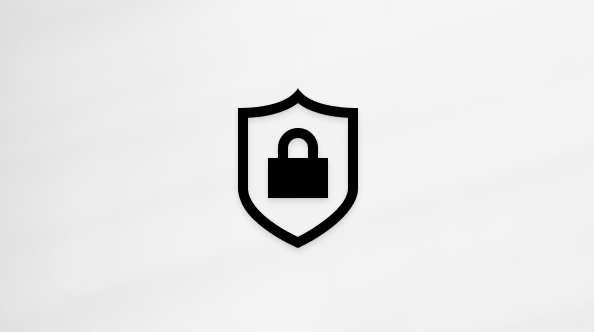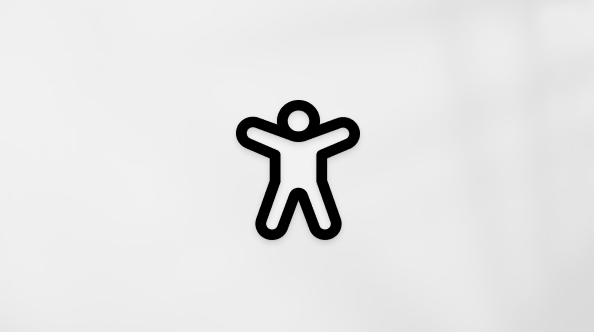התכונה 'ניקוי שיחות' Outlook לצמצם את מספר ההודעות בתיקיות הדואר שלך. הודעות עודפות בשיחה מועברות לתיקיה פריטים שנמחקו.
מהי שיחה?
ייתכן שאתה מכיר את המונח 'שיחה ' עבור שרשור דואר אלקטרוני. שיחה היא השרשרת המלאה של הודעות דואר אלקטרוני, החל מההודעה הראשונה וכולל כל התגובות. ההודעות הכלולות בשיחה מופיעות תחת אותו נושא.
לדוגמה, כאשר אתה שולח הודעה למישהו ולאחר מכן הוא משיב, נוצרת שיחה. בשיחות רבות, ייתכן שיהיו תשובות רבות מאחד לשני. אנשים מרובים עשויים להשיב להודעות שונות בשיחה.
מה עושה 'ניקוי שיחות'?
'ניקוי שיחות' בודק את התוכן של כל הודעה בשיחה. אם הודעה מסוימת כלולה במלואה באחת התגובות, ההודעה הקודמת נמחקת. התבונן בדוגמה הבאה.
יואב שולח הודעה להגר ולרועי. הגר משיבה ליואב ולרועי, וגוף ההודעה שלה ב- Outlook כולל את ההודעה המקורית המלאה של יואב. עכשיו, רועי רואה את ההודעה של הגר ומשיב ליואב ולהגר. תשובתו של רועי כוללת את כל ההודעות הקודמות בשיחה. 'ניקוי שיחות' יכול למחוק את כל ההודעות למעט ההודעה האחרונה של רועי מכיוון שהודעה זו כוללת עותק של כל ההודעות הקודמות.
'ניקוי שיחות' שימושי ביותר בשיחות הכוללות תגובות רבות הלוך וחזור, במיוחד בין נמענים רבים.
הסרת הודעות עודפות
-
(רצועת הכלים הקלאסית) בכרטיסיה בית , בקבוצה מחיקה , בחר


(רצועת כלים פשוטה) בכרטיסיה בית, בחר את החץ לצד


-
בחר באחת מהאפשרויות הבאות:
-
ניקוי שיחה השיחה הנוכחית נבדקת, והודעות עודפות נמחקות.
-
ניקוי תיקיה כל השיחות בתיקיה שנבחרה נבדקות, והודעות עודפות נמחקות.
-
ניקוי תיקיות & משנה כל השיחות בתיקיה שנבחרה וכל תיקיה שהיא מכילה נבדקות, והודעות עודפות נמחקות.
-
שינוי האפשרויות של ניקוי שיחות
באפשרותך לציין אילו הודעות לא ייכללו בניקוי ולאן יועברו הודעות בעת מחיקתן.
-
בחר את הכרטיסיה קובץ.
-
בחר אפשרויות.
-
בחר דואר.
-
תחת ניקוי שיחות, בצע אחת מהפעולות הבאות:
-
כדי לשנות את המיקום שאליו מועברים פריטים, עבור פריטים שנמחקו יעברו לתיקיה זו, בחר עיון ולאחר מכן בחר Outlook תיקיה. כברירת מחדל, הודעות מועברות לתיקיה פריטים שנמחקו. אם פרופיל Outlook שלך כולל חשבונות דואר אלקטרוני מרובים, לכל חשבון יש תיקיית פריטים שנמחקו משלו. הודעות מועברות לתיקיה פריטים שנמחקו המשויכת לחשבון הדואר האלקטרוני.
-
כדי לשכפל את מבנה התיקיות של פריטים הנמחקים באמצעות ניקוי (כשאתה משתמש בפקודה נקה תיקיה ותיקיות משנה), בחר בעת ניקוי תיקיות משנה, צור מחדש את הירארכיית התיקיות בתיקיית היעד.
הערה: אפשרות זו אינה זמינה אם היעד הוא התיקיה פריטים שנמחקו.
-
כדי לשמור תמיד הודעות שלא קראת, בחר את תיבת הסימון אל תעביר הודעות שלא נקראו. מומלץ לא לבחור באפשרות זו. יתר ההודעות בשיחה יכילו את כל ההודעות שנמחקו, כולל הודעות שייתכן שלא קראת.
-
כדי לשמור תמיד הודעות המסווגות לקטגוריות, בחר את תיבת הסימון אל תעביר הודעות מחולקות לקטגוריות. מומלץ לבחור באפשרות זו. קטגוריות חלות על הודעות ספציפיות, ומחיקת הודעה המסווגת לקטגוריה תגרום לאובדן ההודעה המסווגת לקטגוריה.
-
כדי לשמור תמיד הודעות המסומנות בדגל, בחר את תיבת הסימון אל תעביר הודעות המסומנות בדגל. מומלץ לבחור באפשרות זו. דגלים חלים על הודעות ספציפיות, ומחיקת הודעה המסומנת בדגל תגרום לאובדן ההודעה המסומנת בדגל.
-
כדי לשמור תמיד הודעות החתומות בחתימה דיגיטלית, בחר את תיבת הסימון אל תעביר הודעות עם חתימה דיגיטלית. מומלץ לבחור באפשרות זו.
-
כדי לשמור תמיד את ההודעה המקורית אם מישהו משנה את ההודעה כאשר היא כלולה בתשובות, בחר את תיבת הסימון כאשר מענה משנה הודעה, אל תעביר את ההודעה המקורית. מומלץ לבחור באפשרות זו. כך תוודא שיש בידיך תיעוד מלא של כל התוכן בשיחה, למקרה שמישהו ישנה הודעה הכלולה בתוך תשובה.
-